Gemini AI est le nouveau compagnon de messagerie de Google ! C’est comme avoir un compagnon utile dans votre application Google Messages. Gemini suggère des réponses, vous aide à rédiger des messages et facilite l’envoi de SMS. Mais voici le hic : la liste des invités de Gemini est aussi exclusive que possible – uniquement pour les bêta-testeurs ! Cela signifie que si vous ne faites pas partie du club d’élite, vous devrez attendre pour sortir avec les Gémeaux.
Si vous avez la chance de faire partie de l’équipe bêta ou si vous êtes simplement curieux de savoir en quoi consiste cette soirée privée, vous êtes au bon endroit ! Nous avons tout ce que vous devez savoir sur Gémeaux dans Google Messages. Commençons donc par la question la plus importante.
Qui peut accéder à Gemini AI ?
Bien que le déploiement soit actuellement limité aux bêta-testeurs, certains critères doivent être remplis pour débloquer l’expérience Gemini. Les utilisateurs doivent avoir activé RCS, un compte Google personnel (restreint à Family Link) et un appareil compatible.

Après le Une mise à jour de l’interface utilisateur 6.1, Galaxy AI a été intégrée aux anciens smartphones Samsungappareils pris en charge inclus :
- Série Samsung Galaxy S24
- Samsung Galaxy S23, S23 Plus et S23 Ultra
- Samsung Galaxy S23 FE
- Samsung Galaxy Z Fold 5
- Samsung Galaxy Z Flip 5
- Samsung Galaxy Tab S9 Ultra
- SamsungGalaxy Tab S9 Plus
- Samsung Galaxy Tab S9 (en particulier les versions Wi-Fi)
- Pixel 6 ou version ultérieure
- Pliage de pixels
De plus, le paramètre linguistique de votre téléphone doit être en anglais (ou en français au Canada).
Comment fonctionnent les Gémeaux ?
Une fois activé, accéder à Gemini AI est aussi simple que d’appuyer sur le bouton Démarrer le chat dans Google Messages. À partir de là, les utilisateurs sont guidés tout au long d’un processus de configuration transparent, aboutissant à l’interface de messagerie familière améliorée par les capacités de Gemini. Même si les messages vocaux ne sont actuellement pas disponibles, les utilisateurs peuvent toujours échanger des images.
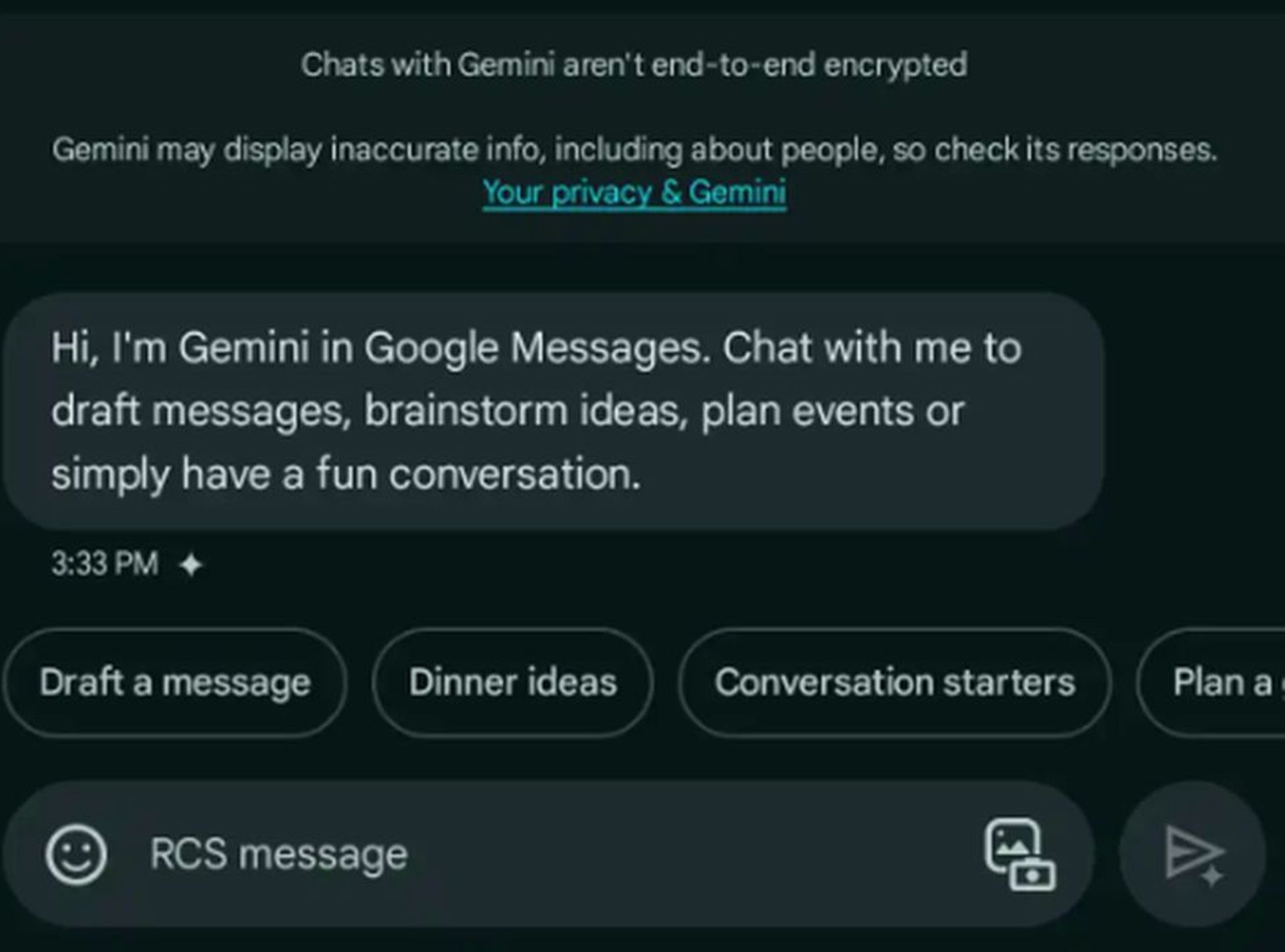
Les conversations avec Gemini ont lieu via RCS, même s’il est important de noter qu’elles ne sont pas cryptées de bout en bout. Les utilisateurs peuvent personnaliser leur expérience de chat en modifiant les couleurs des bulles, mais Gemini reste exclusif à l’application Google Messages et n’est pas accessible via Messages pour le Web.
Que peut faire l’IA Gemini ?
Le potentiel de Gemini s’étend bien au-delà des messages de base. Equipé d’une version de Gemini 1.0 Pro, optimisée pour des réponses concises, les utilisateurs peuvent exploiter sa puissance pour diverses tâches. Les extensions Gemini offrent une intégration transparente avec Google Workspace, Maps, Flights, Hotels, YouTube et bien plus encore, ce qui en fait un outil polyvalent pour la productivité et le divertissement.
Google a fourni des exemples d’utilité de Gemini, allant de la rédaction de messages à la planification d’événements et même à la génération d’amorces de conversation pour des réunions sociales. Les possibilités avec les Gémeaux ne sont limitées que par l’imagination de chacun.
Comment utiliser Gemini dans Google Messages
Avant de discuter avec Gemini AI, assurez-vous de remplir les conditions nécessaires. Vérifiez la compatibilité de votre appareil, mettez à jour Google Messages et activez RCS. Oh, tu les as déjà tous fait ? Si tel est le cas, suivez ce guide étape par étape pour démarrer une discussion avec Gemini :
- Ouvrez l’application Google Messages sur votre appareil Android. Recherchez le chat avec Gemini s’il est déjà disponible, ou appuyez sur « Démarrer le chat » et sélectionnez Gemini parmi les options proposées.
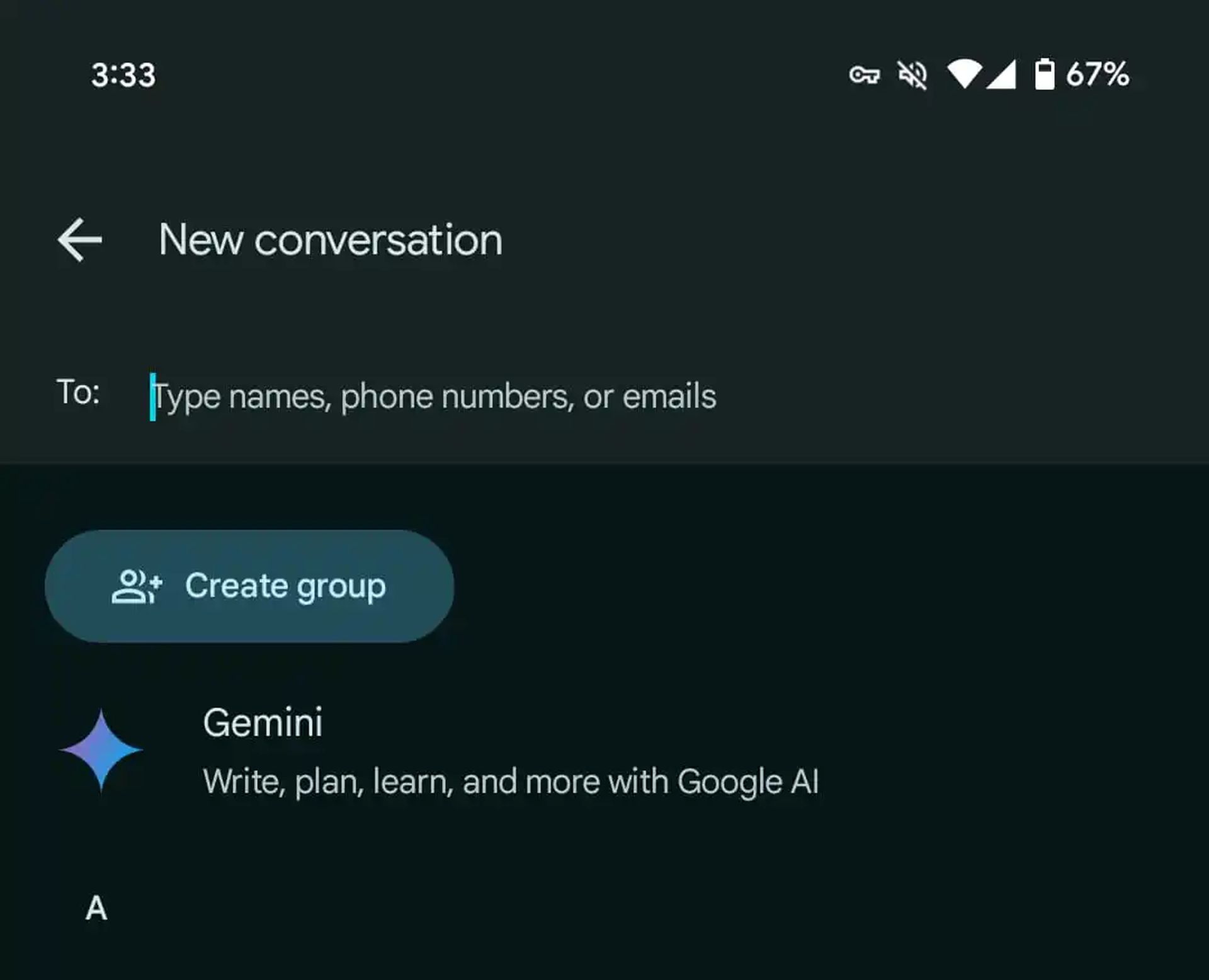
- Si c’est la première fois que vous discutez avec Gemini, vous serez guidé tout au long d’un bref processus de configuration. Suivez les instructions à l’écran pour vous familiariser avec les capacités et fonctionnalités de Gemini.
- Une fois que vous êtes en conversation avec Gemini AI, vous pouvez commencer à interagir. Entrez votre invite ou votre question dans le champ du message. Cela peut aller de la rédaction d’un message à un brainstorming d’idées ou à la recherche d’aide pour diverses tâches. Si votre invite nécessite des éléments visuels, tels que des images, vous pouvez appuyer sur « Afficher l’écran multimédia en pièce jointe » pour ajouter des fichiers multimédias à votre message. Une fois que vous êtes satisfait de votre invite ou question et de tout média qui l’accompagne, appuyez sur « Envoyer un message » pour communiquer avec Gemini.
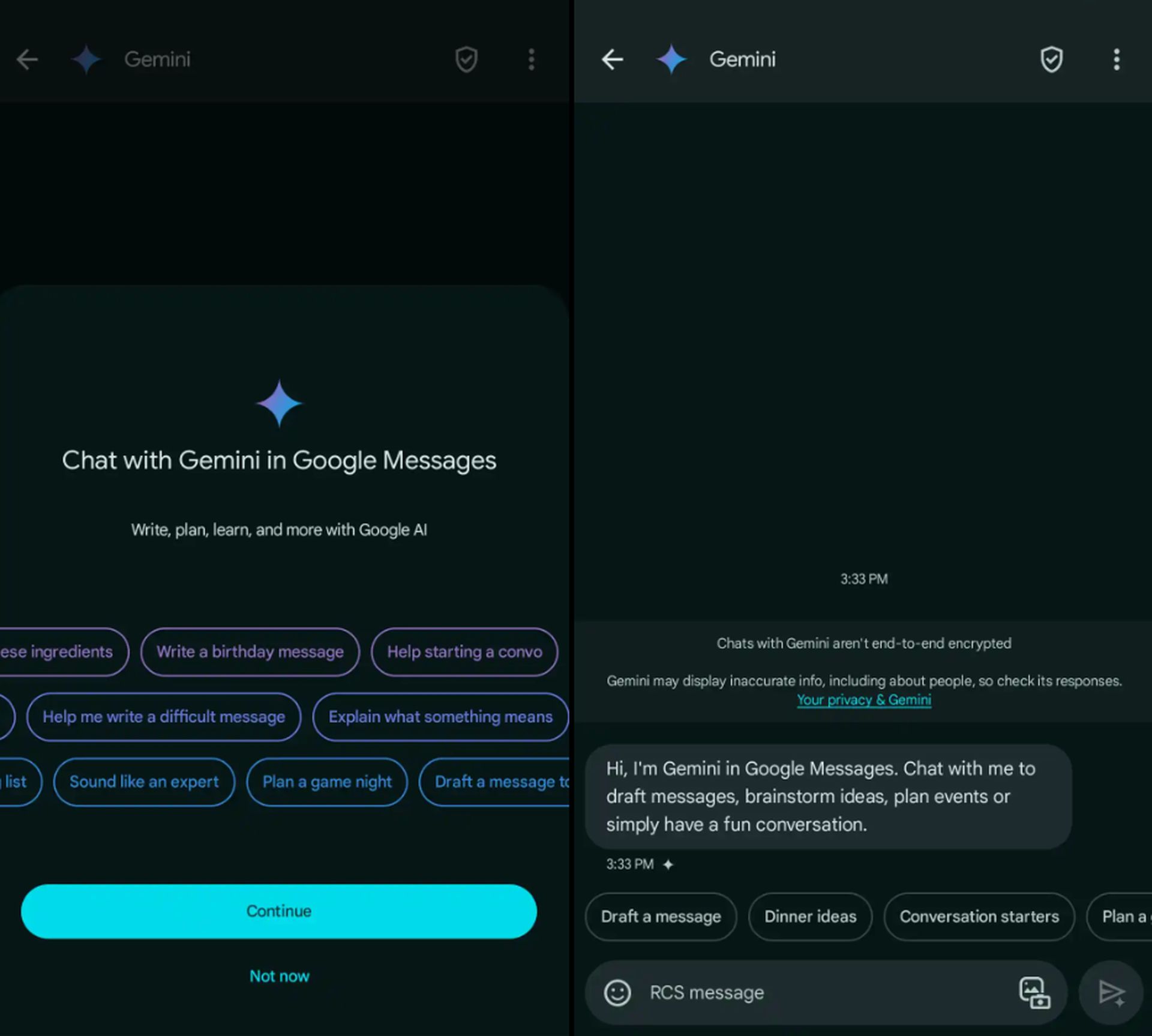
Gemini propose des suggestions personnalisées basées sur vos commentaires. Vous pouvez explorer différents fils de conversation et appuyer sur les suggestions fournies au-dessus du champ de message. De plus, vous pouvez utiliser les extensions Gemini pour accéder à Google Workspace, Maps, Flights, Hotels, YouTube et bien plus encore.
Gemini apprécie les commentaires des utilisateurs. Si vous souhaitez fournir des commentaires sur une réponse, appuyez simplement et maintenez le message, puis sélectionnez « Bonne réponse » ou « Mauvaise réponse » pour contribuer à améliorer les performances de Gemini.
Toutes nos félicitations! Vous avez lancé avec succès une discussion avec Gemini AI dans Google Messages. Que vous recherchiez de l’aide pour rédiger des messages, réfléchir à des idées ou simplement engager une conversation, Gemini est là pour améliorer votre expérience de messagerie.
Restez à l’écoute pour d’autres mises à jour et améliorations alors que Google continue d’affiner les capacités de Gemini.
Crédit image en vedette : Eray Eliaçık/Bing




